在CAD制图软件中绘制的图形一般都是建立在CAD图层上的,因此在CAD绘图过程中经常需要进行CAD图层设置,那么接下来的CAD教程就让小编来给大家介绍一下国产CAD软件——浩辰CAD给排水软件中CAD图层设置之CAD图层转换的相关操作技巧。
CAD图层转换功能的使用技巧:
浩辰CAD给排水软件可通过外部数据库文件设置多个不同图层的标准,CAD图层转换命令使当前整个 DWG 图形由原图层标准转换为目标图层标准,适宜用于需要大量转换文件图层时使用,CAD图层转换命令仅用于对已有图形的图层进行转换,并不会自动设置当前图层标准为目标图层标准。下面给大家介绍CAD图层设置之图层转换的具体操作步骤如下:
首先打开浩辰CAD给排水软件,然后依次点击菜单位置:[建筑设计]→[文件布图] → [图层转换]。
点取CAD图层设置中的图层转换菜单命令后,显示对话框:

选择转换前后的图层标准,选择转换的图形范围后,单击“确定”按钮完成图层转换。
当遇到图层定义冲突时,提示如下对话框,在冲突项为“WINDOW”时,根据图层关键字(“门”、“窗”、“墙洞”)选择其中之一(如“墙洞”),在表格中指定目标图层名(如“建-门”),单击“转换”解决。
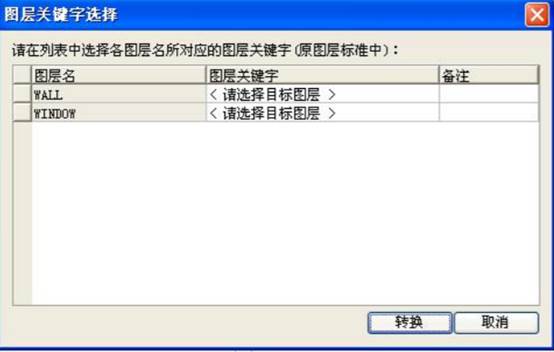
以上CAD教程就是小编给大家分享的国产CAD软件——浩辰CAD给排水软件中CAD图层设置之图层转换的相关操作技巧,各位小伙伴在以后的CAD绘图过程中如果需要进行CAD图层设置可以参考本篇教程来操作哦,更多相关CAD教程请持续关注浩辰CAD软件官网教程专区。

2023-11-09

2023-08-03
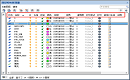
2022-04-15
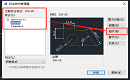
2021-10-11

2021-03-25

2020-12-24

2020-12-07

2020-12-07

2020-12-07

2020-12-04

2020-09-03
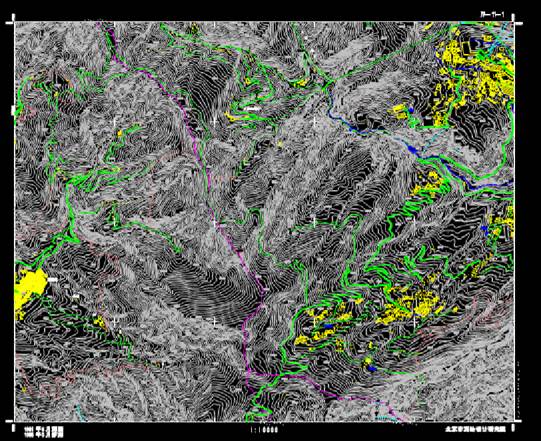
2020-09-03
